Sugestão: Saiba mais sobre o Microsoft Forms ou comecehttps://forms.office.com imediatamente, criando um inquérito, questionário ou votação. Pretende ter ferramentas de imagem corporativa mais avançadas, tipos de perguntas e análises de dados? Experimente Dynamics 365 Customer Voice.
Quando cria sondagens, questionários, sondagens e outros tipos de formulários, pode imprimir um formulário em branco, resumo de respostas ou respostas para indivíduos específicos.
Imprima um formulário em branco
Pode imprimir um formulário em branco se tiver um cenário que exija que os inquiridos preencham uma cópia impressa do mesmo.
-
Selecione Mais configurações de formulário

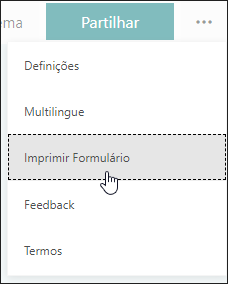
-
Ajuste as definições da impressora da forma que quiser.
-
Selecione Imprimir.
Imprimir um resumo das respostas
Pode imprimir uma página sumária das perguntas do seu formulário, número de respostas e um gráfico para cada pergunta que mostre uma desagregação de como os inquiridos responderam a essa pergunta em particular.
-
Vá ao separador Respostas.
-
Selecione Mais opções

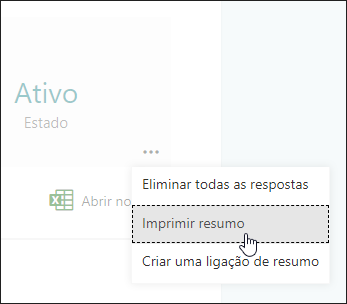
Imprimir respostas para um indivíduo
Também pode imprimir respostas para indivíduos específicos.
-
No separador Respostas, selecione o botão 'Ver resultados'.
-
Selecione Mais opções

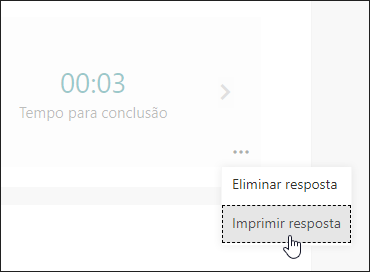
Feedback sobre o Microsoft Forms
Queremos saber a sua opinião! Para enviar feedback sobre o Microsoft Forms, aceda ao canto superior direito do seu formulário e selecione Mais definições de formulário 










